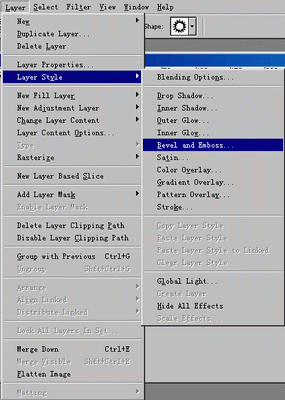PS CS2消失点工具巧妙打造田园花布沙发
很多人都非常喜欢欧式田园的装修风格,本文中我们学习用Photoshop将一个白色的布艺沙发变成田园碎花的布艺沙发,主要用到Photoshop CS2的消失点工具,大家可以从中学到将二维材质合成在图像中的方法和技巧。
素材如下:

白色布艺沙发
 田园风格碎花图案
田园风格碎花图案制作完成的效果图


处理方法:
1、我们首先打开白色沙发图像源文件,用路径工具把沙发抠出来,然后按ctrl+j生成一个新的图层。
如图所示:

2、打开花布图案文件,按ctrl+A命令全选,按Ctrl+C拷贝到剪贴板上,以备后面使用。如图所示:
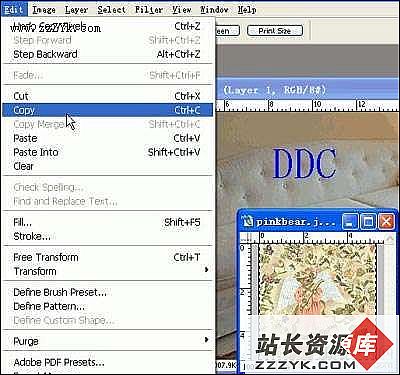
3、我们执行滤镜(filter)-vanishing point消失点命令!如图:
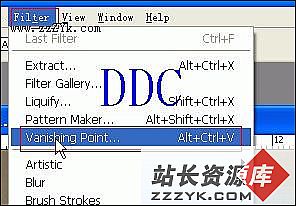
4、弹出对话框后,选择creat panel tool创建面板工具,如图:

5、我们在沙发的侧面创建一个面板。如图

6、我们调节网格的尺寸,这时我们的面板中的网格数量产生变化!
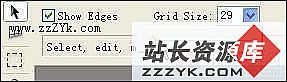

7、接着我们画其它的网格面板,如图:



10、接着,我们按此方法,把所有的部分进行放入。完成后的效果:

11、接着点OK,完成后,再次调出路径变为选区,然后反选Ctrl+shift+I,删除不要的部分:

12、这时为了表现得很像,我们调节图层的混合模式为soft light,如图所示:
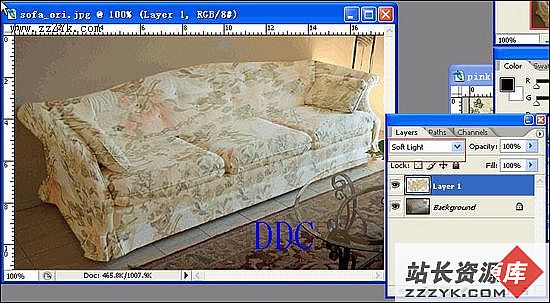

13、我们调节图层的混合模式为linear brun 把不透明度降为80% ,如图所示:


总结一下:这个教程主要是利用CS2的消失点滤镜,换物体的材质面料,这里大家可以发挥自己的想像空间,做出更多的效果。
特别推荐——设计类视频教程:
 Photoshop视频教程 |  Coreldraw视频教程 |  Flash MX 视频教程 |
 网页设计制作视频教程 |  3DsMAX视频教程 |  PremierePro视频教程 |